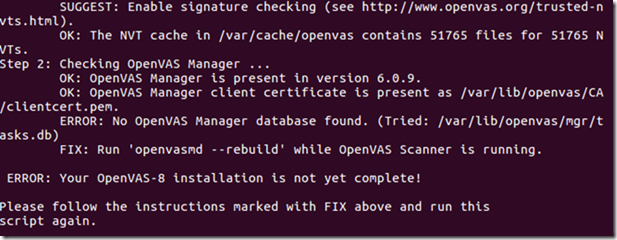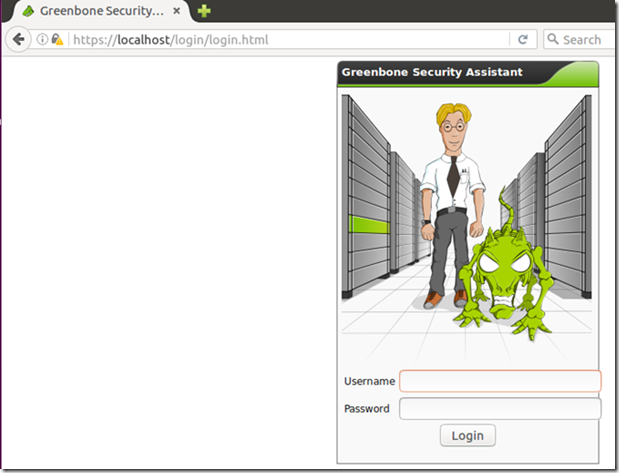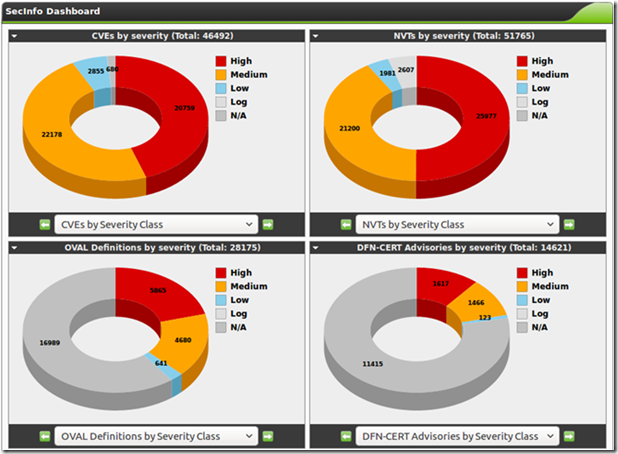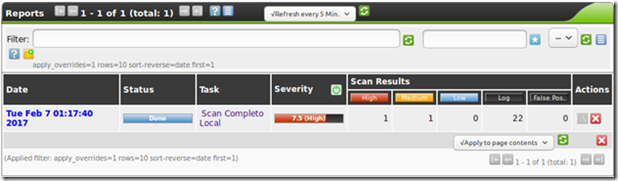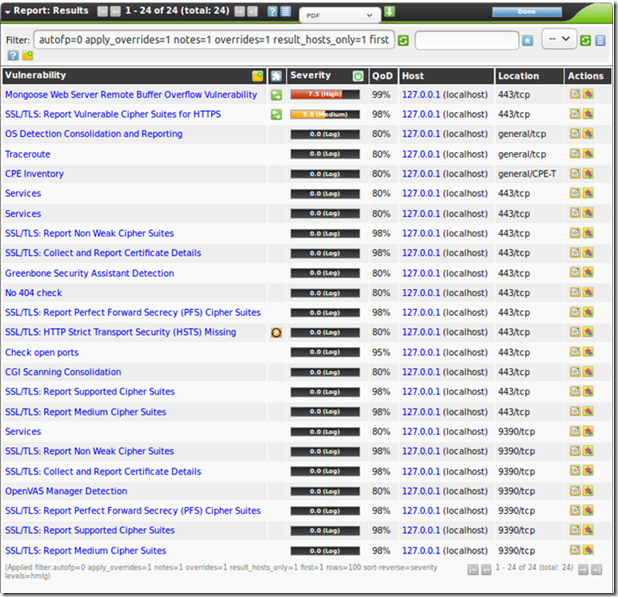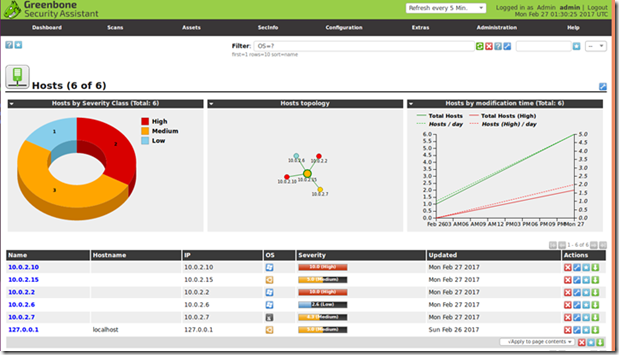O Open Vulnerability Assessment System (Open VAS) é um conjunto de vários serviços e ferramentas que oferecem uma solução abrangente e poderosa de análise e gestão de vulnerabilidades.
O scanner de segurança é acompanhado por um conjunto de Network Vulnerability Tests (NVTs) regularmente actualizado, sendo o seu número superior a 51.000 (em Fevereiro de 2017).
Características do OpenVAS
O conjunto OpenVAS consiste em três partes:
- OpenVAS Scanner
- Este é o scanner que executa os testes as vulnerabilidades em tempo real;
- Suporta vários alvos em simultâneo;
- Usa o OpenVAS Transfer Protocol (OTP);
- O OTP suporta SSL.
- OpenVAS Manager
- Gere a base de dados SQL onde são guardados todos os resultados e configurações;
- Controla o scanner via OTP e disponibiliza o OpenVAS Management Protocol (OMP) baseado em XML;
- Pode parar, pausar e recomeçar operação de scanning;
- Torna possível a gestão de utilizadores, com gestão de grupos e controlo de acessos.
- OpenVAS CLI
- Ferramenta de linha de comandos que actua como cliente para o OMP.
Usar o OpenVAS 8 em Ubuntu 16.04
Instalação do OpenVAS
Instalar o SQLite para o OpenVAS manager.
sudo apt-get install sqlite3
Instalar outros pacotes necessários
sudo apt-get -y install python-software-properties
Adicionar o repositório Personal Package Archives para o OpenVAS
sudo add-apt-repository ppa:mrazavi/openvas
Actualizar o sistema
sudo apt-get update && sudo apt-get upgrade -y
Instalar o OpenVAS
sudo apt-get install openvas
Escolher Yes
Actualizar as listas de vulnerabilidades e conformidade (vai demorar algum tempo):
sudo openvas-nvt-sync
sudo openvas-scapdata-sync
sudo openvas-certdata-sync
Reiniciar serviços
sudo /etc/init.d/openvas-scanner restart
sudo /etc/init.d/openvas-manager restart
sudo /etc/init.d/openvas-gsa restart
Criar a base de dados
sudo openvasmd --rebuild
A instalação está completa!
Verificar a instalação
Os programadores do OpenVAS disponibilizam uma ferramenta para verificar o estado da instalação da aplicação. Para utilizar esta ferramenta, siga estes passos:
1. Obter a última versão da ferramenta:
sudo wget https://svn.wald.intevation.org/svn/openvas/trunk/tools/openvas-check-setup --no-check-certificate
2. Garantir que o script é executável:
sudo chmod +x openvas-check-setup
3. Executar o script:
sudo ./openvas-check-setup
Pode obter algo semelhante a isto:
Corrigir os erros
sudo openvasmd --rebuild
Usar o OpenVAS
Abrir o browser (Firefox) e escrever:
https://localhost/login/login.html
Confirmar a excepção de segurança, e fazer login com user “admin” e password “admin”:
Depois do login, chegará ao portal Greenbone Security Assistant (GSA)
Vulnerabilidades conhecidas (Fevereiro de 2017)
Para um scan da máquina local, insira o endereço loopback carregue em Start Scan:
Resultados do OpenVAS em Ubuntu
Resultados de um Ultimate Scan:
O relatório final mostrará uma lista das vulnerabilidades encontradas e possíveis soluções para as mitigar ou ultrapassar:
OpenVAS 9 Beta
Está já disponível a versão 9 beta do OpenVAS. Quem a quiser testar, depois de instalar o SQLite e os outros pacotes, só tem que instalar o pacote "openvas9" em vez do “openvas".
Instalar em Ubuntu
sudo apt-get install openvas9
Depois, actualizar vulnerabilidades e dados de conformidade com os seguintes comandos:
sudo greenbone-nvt-sync
sudo greenbone-scapdata-sync
sudo greenbone-certdata-sync
Reiniciar serviços e preparar base de dados:
sudo service openvas-scanner restart
sudo service openvas-manager restart
sudo openvasmd --rebuild
Atenção que a porta padrão do GSA mudou para 4000. Ou seja, para aceder à interface web da versão 9, tem que ir a https://localhost:4000
Pode alterar a porta do GSA modificando o ficheiro /etc/default/openvas-gsa. Depois, reinicie o respectivo serviço:
sudo service openvas-gsa restart
Nova interface e funcionalidades:
Scan remoto com OpenVAS 9
Resultados de um scan remoto completo a CentOS 7:
Resultados de um scan remoto completo a Fedora 25:
O sistema remoto foi identificado apenas como Linux Kernel
Scan da rede OpenVAS 9
O scanner identificou correctamente máquinas Windows Server 2012/10 e Ubuntu/CentOS:
Isto significa que o OpenVAS pode também ser utilizado para robustecer máquinas Windows
Usar o OpenVAS 8 em Fedora 25
Em Fedora, o OpenVAS pode ser instalado a partir do repositório oficial ou a partir do repositório Atomic.
Instalar o OpenVAs
Instalar do repositório oficial
sudo su
Desactivar o SELinux
vi /etc/selinux/config
Alterar a linha SELINUX=disabled
Reiniciar o sistema
Instalar a aplicação
sudo su
dnf install openvas-gsa openvas-manager openvas-scanner openvas-cli
Instalar pacotes adicionais
dnf install texlive-latex nmap alien mingw32-nsis
Iniciar serviço
systemctl start openvas-manager
Criar certificado
openvas-mkcert
Instalar serviço REDIS
dnf install redis -y
Configurar o REDIS
vi /etc/redis.conf
Activar (retirar comentário) nas linhas:
- unixsocket /tmp/redis.sock
- unixsocketperm 700
Actualizar vulnerabilidades e dados de conformidade
openvas-nvt-sync
openvas-scapdata-sync
openvas-certdata-sync
Criar certificado do cliente
openvas-mkcert-client -n -i
Preparar base de dados
systemctl start openvas-scanner
openvasmd --rebuild
Criar utilizador admin do OpenVAS Manager
openvasmd --create-user=admin --role=Admin && openvasmd --user=admin --new-password=admin
Iniciar serviços
systemctl start redis
systemctl start openvas-manager
systemctl start openvas-scanner
systemctl start openvas-gsa
Verificar a instalação
openvas-check-setup
Usar o OpenVAS
Abrir o Firefox e escrever:
http://127.0.0.1
Iniciar um scan local:
Resultado do OpenVAS em Fedora:
Scan da rede:
Tal como no Ubuntu, é mostrada uma lista dos itens específicos que foram encontrados e as ameaças são codificadas por cores. Por exemplo, esta é uma das mais graves:
Como se pode ver, o relatório inclui informação acerca das medidas a tomar acerca de cada uma das ameaças.
E, como já vimos, a aplicação reconhece máquinas Windows!
Conclusão
O OpenVAS é uma magnífica ferramenta para detectar vulnerabilidades e realçar áreas a ter em atenção durante o processo de robustecimento de seu sistema.
Esta foi apenas uma introdução rápida, mostrando um mínimo das funcionalidades do conjunto de segurança OpenVAS. Explore a interface do Greenbone Security Assistant e aproveite o grande sistema de ajuda integrado para saber mais sobre suas opções.
Por exemplo, utilizar a aplicação com as credenciais adequadas para fazer logon em máquinas remotas permitirá a execução de melhores scans.
Além disso, entre outras tarefas, a aplicação pode facilmente agendar exames, gerar relatórios automaticamente e alertas por e-mail quando determinados níveis de ameaça são gerados.
Artigo anterior: Robustecimento de Linux com Lynis
Próximo artigo: Robustecimento de Linux com OpenSCAP